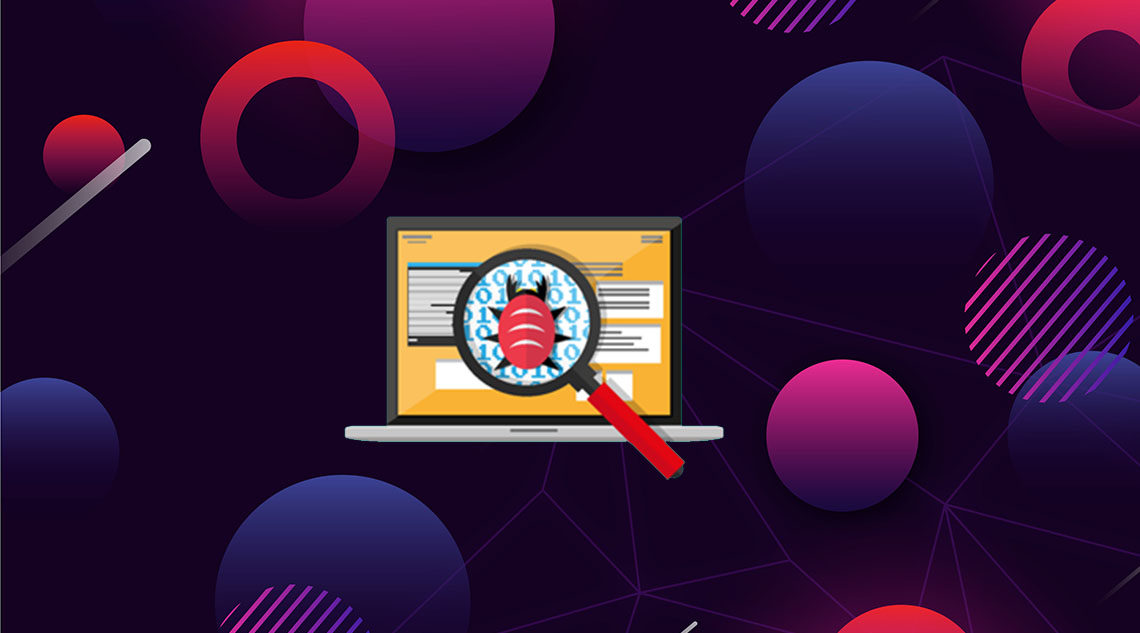
Вы хотите настроить журналы ошибок WordPress в файле wp-config? Файл wp-config в WordPress не только контролирует настройки вашего сайта WordPress, но также является очень полезным инструментом отладки, который поможет вам найти и исправить ошибки. В этой статье мы покажем вам, как настроить журналы ошибок WordPress в файле wp-config.
^
Почему и когда вам нужно настроить журналы ошибок WordPress в WP-Config
Файл wp-config.php – это файл конфигурации WordPress, который содержит важные настройки WordPress. Эти настройки сообщают вашему веб-сайту, как подключаться к вашей базе данных WordPress, какой префикс таблицы базы данных использовать, и генерируют ключи аутентификации, чтобы сделать ваш сайт WordPress более безопасным.
Чтобы узнать больше о файле wp-config, см. Нашу статью о том, как редактировать файл wp-config в WordPress.
Помимо стандартных настроек WordPress, файл wp-config также может быть использован для определения нескольких других параметров. Он также может включить режим отладки WordPress и сохранять журналы ошибок WordPress.
Это помогает вам находить ошибки WordPress, выявляя плагины или скрипты, которые их вызывают. Затем вы можете найти исправление ошибок WordPress.
При этом давайте посмотрим, как включить и настроить журналы ошибок WordPress в файле wp-config.
Настройка журналов ошибок WordPress в файле WP-Config
Сначала вам нужно отредактировать файл wp-config.php. Вы можете получить к нему доступ, подключившись к своему веб-сайту с помощью клиента FTP или приложения File Manager в cPanel.
^
Вы найдете файл wp-config.php в корневом каталоге вашего сайта. Откройте файл в любом текстовом редакторе и найдите строку с надписью «Вот и все, прекратите редактирование! Приятного ведения блога.
Перед этой строкой вам нужно добавить следующий код:
^
Возможно, этот код уже находится в вашем файле wp-config.php и имеет значение false. В этом случае вам просто нужно изменить его на true.
Одна эта строка включит режим отладки WordPress. Однако недостатком использования только этой отладки является то, что вы увидите ошибки и предупреждения WordPress как внутри вашей админ-области, так и на первой странице вашего сайта.
Если вы хотите, чтобы ошибки регистрировались, вам также нужно добавить следующий код в ваш файл wp-config.php чуть ниже строки WP_DEBUG.
^
Не забудьте сохранить изменения и загрузить файл wp-config.php обратно на ваш сайт.
Просмотр журналов ошибок WordPress
Сначала вам нужно посетить ваш сайт WordPress и получить доступ к страницам, которые приводили к ошибкам или предупреждениям. После этого вам нужно будет подключиться к вашему веб-сайту с помощью FTP-клиента или приложения файлового менеджера в вашем WordPress-хостинге cPanel.
После подключения перейдите в папку / wp-content / и в ней вы найдете файл с именем debug.log.
^
Вы можете скачать, просмотреть или отредактировать этот файл. Он будет содержать все ошибки WordPress, предупреждения и уведомления, которые были зарегистрированы.
^
Это все, что мы надеемся, эта статья помогла вам узнать, как настроить журналы ошибок WordPress в файле WP-Config. Возможно, вы также захотите увидеть наш окончательный список самых популярных советов, хитростей и хаков для WordPress для начинающих.


